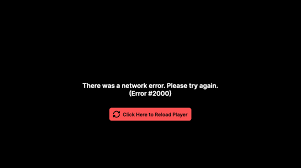Muchos usuarios de Twitch se han registrado sobre el error de red Twitch 2000. Este problema se debe a una conexión de red insegura o defectuosa debido a que el contenido que intentan transmitir no está disponible temporalmente y aparece una pantalla negra con el siguiente mensaje:
“Hubo un error de red. Vuelva a intentarlo (error n.º 2000)”
Tras la investigación, descubrimos que estas son las razones potenciales que podrían desencadenar el error 2000 de Twitch:
- Mala conexión de red: es posible que no pueda transmitir contenido de Twitch porque no está usando una conexión de red segura o conectado a través de VPN. Conectarse a una conexión de red segura y deshabilitar VPN podría funcionar para usted,
- Cachés y cookies dañados: el caché y las cookies desactualizados almacenados en los navegadores web ralentizan la conexión de red debido a que no puede transmitir twitch.tv en sus navegadores web. Borrar los cachés y las cookies dañados puede funcionar para usted,
- Interferencia de extensiones o bloqueadores de anuncios: a veces, el problema es causado por extensiones de navegador y bloqueadores de anuncios de terceros, ya que comienzan a interferir con el sitio web y provocan el error. La posible solución en este caso es deshabilitar las extensiones y el bloqueador de anuncios instalado en el navegador web,
- Conflicto antivirus: su programa antivirus puede estar en conflicto y bloquear la transmisión de Twitch. Deshabilitar el software antivirus o agregar Twitch a la excepción funcionará en este escenario.
Como ahora, está familiarizado con el problema y el posible culpable, comience a seguir las soluciones proporcionadas a continuación una por una:
Posibles soluciones para el error de red Twitch 2000
Solución 1: algunas soluciones rápidas
Antes de pasar a algunos problemas avanzados, recomendamos probar ajustes rápidos y resolver errores y fallas menores que podrían estar bloqueando o en conflicto con el contenido de Twitch y evitando que se transmita:
- Actualice su navegador: a veces, el problema con el navegador web o el sistema o la conexión a Internet que se resuelve fácilmente al actualizar los navegadores web presionando la tecla CTRL + R en el teclado,
- Reinicie su dispositivo: a veces, simplemente se necesita reiniciar su dispositivo e Internet comienza a funcionar como de costumbre.
- Twitch de cierre de sesión e inicio de sesión de nuevo: cerrar sesión en la plataforma de transmisión y volver a iniciar sesión es el último en la lista de soluciones básicas. Previene problemas del lado del servidor y errores internos. Por lo tanto, debería intentarlo si los dos métodos anteriores no resuelven el problema.
Solución 2: Actualizar la transmisión
Esta es una de las formas simples y fáciles de corregir el error. Muchas veces, las fallas de Internet comienzan a causar problemas con la transmisión. Como solución, debe actualizar Steam muchas veces y verificar si puede transmitir contenido de Twitch sin errores.
Solución 3: verifique su conexión a Internet
La conexión de red deficiente o mala podría ser la culpable del error de red Twitch 2000. Debe verificar su velocidad de Internet o conectarse a su proveedor de servicios de Internet para resolver el problema de Internet.
Por su parte, puede reiniciar el módem o intentar modificar la configuración del enrutador. Para reiniciar un módem de red, desconéctelo por completo y luego vuelva a conectarlo y enciéndalo. Ahora, intente volver a transmitir twitch sin problemas.
El cambio recomendado en la configuración del enrutador incluye configurar la máscara de subred en 255.255.255.0 en Configuración. No olvides guardar la configuración. Luego, reinicie su enrutador y vuelva a conectarlo y vea si el problema desapareció.
Si esto no funciona para usted, puede usar el solucionador de problemas de red integrado. Aquí está el paso completo de cómo ejecutar el solucionador de problemas en Windows 10:
- Presione Win+ I para abrir Configuración,
- Haga clic en Actualización y seguridad,
- Ubique Solución de problemas, elija Adaptador de red y luego haga clic en Ejecutar el solucionador de problemas,
- Espere a que se complete el proceso.
También puede intentar cambiar a una red diferente, como conectarse al punto de acceso del teléfono o, si está conectado de forma inalámbrica, usar una conexión Ethernet para un servicio ininterrumpido.
Solución 4: use un navegador web diferente
A veces, el problema es específico de un navegador web en particular. Por lo tanto, si recibe un error de red Twitch 2000 en algún navegador web específico, como Chrome, intente usar un navegador diferente como Mozilla Firefox o Internet Explorer. También puede cambiar a un modo de incógnito o una ventana privada para ver si esto funciona para usted.
Solución 5: deshabilite los bloqueadores de anuncios y otras extensiones
Es posible que el problema se deba a un bloqueador de anuncios u otras extensiones de terceros instaladas en su navegador web. Entonces, básicamente, eliminar o deshabilitar las extensiones no deseadas es la mejor opción:
- Abrir cromo,
- Vaya a su menú, haga clic en Más herramientas > Extensiones,
- Busque la extensión Ad-block y haga clic en el interruptor para desactivarla,
- Actualice Twitch e intente transmitir y vea si el error ocurre nuevamente.
Si el problema continúa, le recomendamos que verifique y deshabilite otras extensiones una por una e intente cargar contenido de twitch y actualizar el navegador web para encontrar al culpable principal.
Solución 6: Borrar cachés y cookies del navegador
Cada sitio web que visita recopila datos para mejorar el proceso de carga. A veces, los datos almacenados se corrompen debido a que encuentran un problema de carga. Para superar esto, debe borrar el caché y eliminar todos los datos almacenados en el navegador web:
- Pulse Mayús+Ctrl+Supr para abrir Borrar datos de navegación,
- En el intervalo de tiempo, seleccione Todo el tiempo,
- Seleccione “Cookies, imágenes y archivos en caché, historial de navegación e historial de descargas”,
- Finalmente, haga clic en Borrar datos.
Corrección 7: deshabilitar HTML 5 Player
Muchos usuarios afirman que HTML 5 Player podría estar causando el problema debido a sus funcionalidades y al desactivarlo se resolvió el problema:
- Abra la página web y transmita cualquier contenido de Twitch de su elección,
- Vaya a la parte inferior para encontrar la opción Configuración y haga clic en ella,
- Luego, haga clic en Configuración avanzada,
- En la ventana que aparece, deshabilite HTML 5.
Corrección 8: deshabilitar el software antivirus
La posibilidad podría ser que el error de red Twitch 2000 se deba al programa antivirus instalado en su interior. Le sugerimos que deshabilite temporalmente el programa y verifique si esto le proporciona la solución. Si no obtiene ningún error, debe abrir la configuración del antivirus y agregar la aplicación Twitch como una excepción para que el programa y la aplicación twitch funcionen simultáneamente.
Solución 9: cambiar a la aplicación de escritorio
Si ninguna de las soluciones anteriores funciona para usted y si aún recibe el error de red Twitch 2000, le recomendamos que use la versión de escritorio de twitch e inicie sesión con los detalles de su cuenta para verificar si esto funciona para usted para resolver el error.
Conclusión
¡Eso es todo! Hemos proporcionado todas las soluciones posibles para el error 2000 de Twitch. Espero que estas soluciones sean útiles para obtener la solución necesaria. si el problema continúa, le recomendamos que utilice la Herramienta de reparación de PC para verificar posibles problemas relacionados con Windows y obtener su solución automática.